Git -- 01 -- Git上传项目到GitHub
虽说 GitHub 已经注册了好久了,但平时也仅限于查找开源项目或其他拥有资源,至于如何在 GitHub 上托管自己的代码却不怎么熟悉,因此上网搜索了相关资源并结合自身操作后,总结如下
一、安装 Git
- 首先上官网,下载相应系统版本的 Git,这里我下载的是 Windows 版本
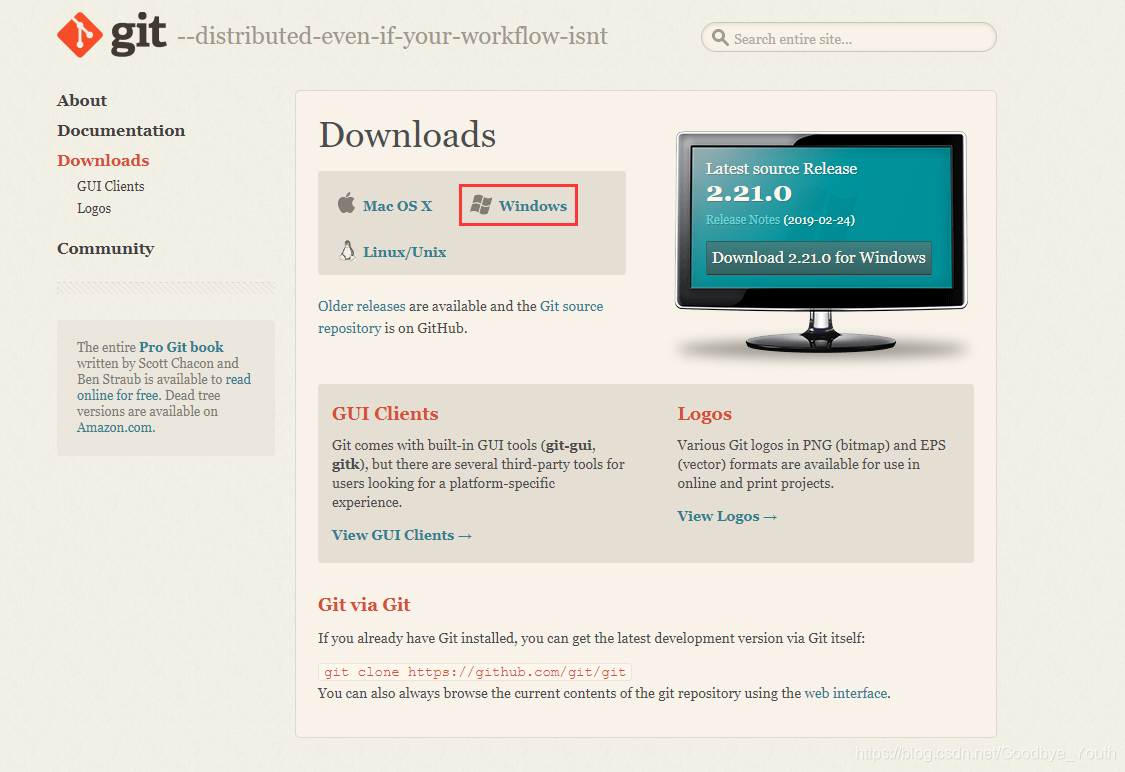
二、创建 SSH KEY
-
通常情况下,我们使用 SSH 的方式来进行 Git 仓库和 GitHub 仓库之间的传输通信,因此我们需要生成 SSH KEY (执行
ssh-keygen -t rsa命令来生成) -
执行完命令后,会在用户目录下 (
C:\Users\XJ\) 生成一个 .ssh 文件夹,一共有以下几个文件

- id_rsa 为私钥,id_rsa.pub 为公钥,与 GitHub 连接时我们会需要用到公钥
三、在 GitHub 上添加 SSH KEY
-
此时我们登陆 GitHub 进行 SSH KEY 配置 (路径:setting —> SSH and GPG keys —> New SSH key)
[外链图片转存失败,源站可能有防盗链机制,建议将图片保存下来直接上传(img-jSV3hwgs-1590737669739)(https://note.youdao.com/yws/public/resource/205253fef02261b73c3cb53953561ca6/xmlnote/D1298D44F845496ABB6937E5F97AFAE5/26723)]
- title 可以随便填写,key 需要填写 id_rsa.pub 公钥中的内容,最后点击 Add SSH key 完成创建
四、创建本地 Git 仓库
- 我们先创建了一个名为 hello 的文件夹,然后在里面创建一个 HelloWorld.java 文件,在 hello 文件夹中,右击打开 Git Bash 命令行窗口,通过
git init命令将该文件夹初始化为一个 git 仓库 (此时会在 hello 文件夹中生成一个隐藏的 .git 文件)

五、将文件添加进版本控制并提交
-
我们先通过
git status来查看当前文件状态
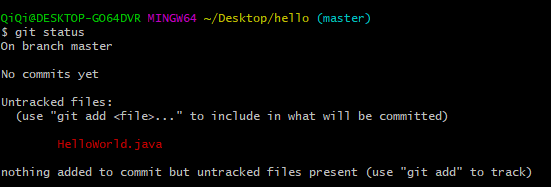
-
接着通过
git add .将文件添加进版本控制 (.表示当前所有目录和文件)
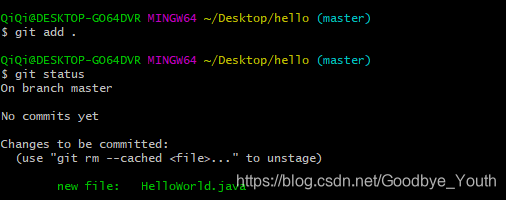
-
然后通过
git commit -m 'first commit'来提交文件 (-m后面带的是本次提交的注释内同)
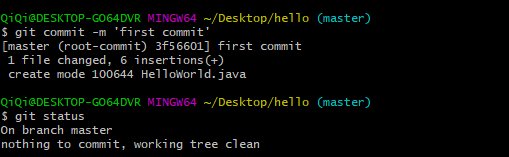
- 需要注意的是,这里只是将文件提交到了 Git 的本地仓库,并没有上传到 GitHub 上
六、在 GitHub 上创建项目
-
接着我们在 GitHub 上创建一个同名为 hello 的项目
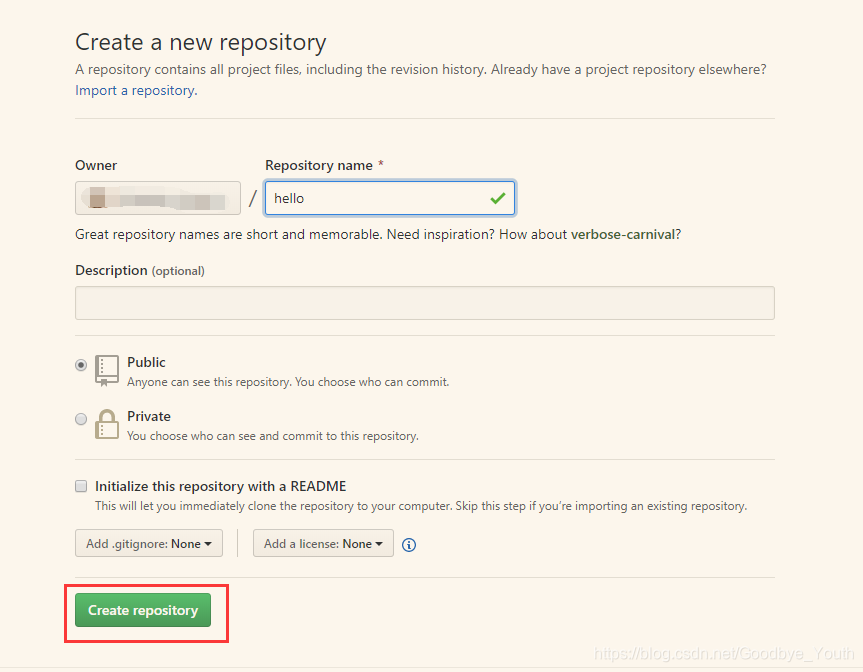
-
然后复制 SSH 地址,通过
git remote add origin git@github.com:Goodbye-Youth/hello.git与本地 Git 仓库进行远程连接 (需要替换成你自己的 SSH 地址),此外我们还可以通过git remote -v来查看当前所有的远程仓库
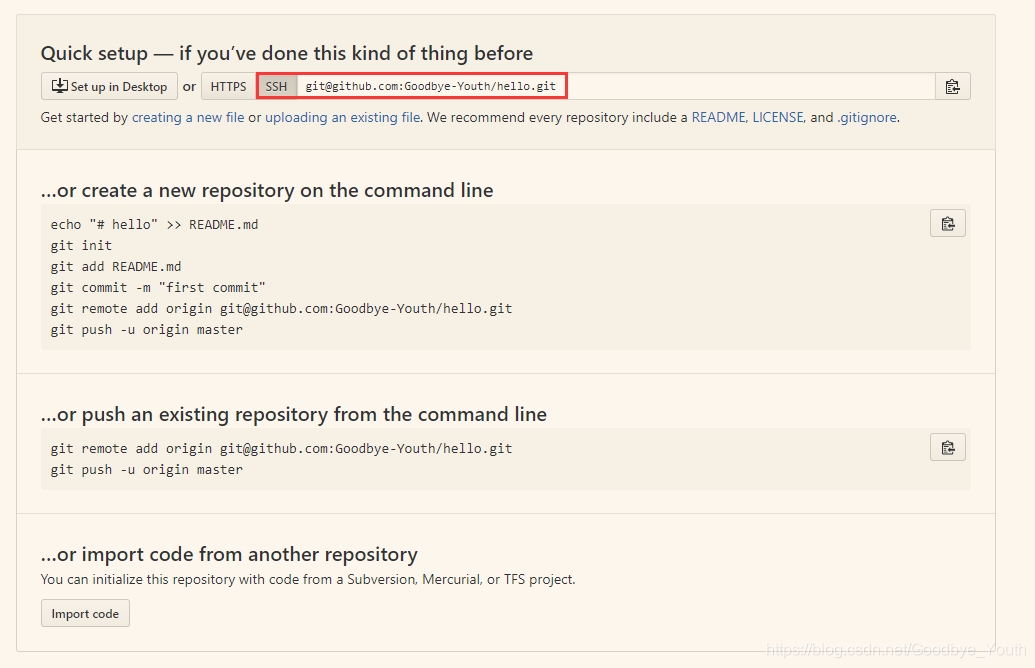
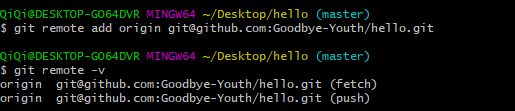
七、上传代码到 GitHub
- 最后我们通过
git push origin master将本地代码 push 到 GitHub 仓库中,此时我们再去刷新之前在 GitHub 上创建的项目就会发现代码上传成功了
八、异常处理
-
如果我们在第六步的过程中,勾选了自动生成 README 文件,则第七步直接 push 代码的话会报错
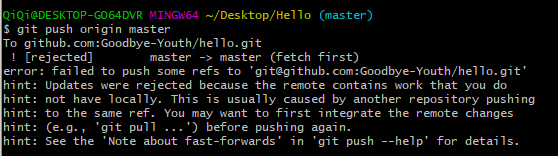
-
这是因为 GitHub 仓库上的 README 文件在本地 Git 仓库上并不存在,因此我们需要先通过
git pull origin master将主干版本 pull 下来合并后再提交
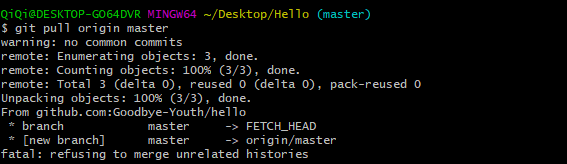
-
不过直接使用
git pull origin master指令,会报如上异常,这是因为本地 Git 仓库和 GitHub 仓库没有一个共同的 commit,Git 为了防止上传错误,所以会报该异常,如果我们确认无误就可以使用--allow-unrelated-histories参数来告诉 Git 已确认,对两个仓库进行合并
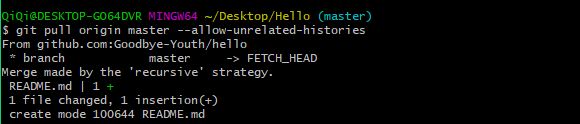
-
合并完成之后,我们再使用
git push origin master就可以 push 成功了


 浙公网安备 33010602011771号
浙公网安备 33010602011771号